Heim >Computer-Tutorials >Computerwissen >Externe Maus und Tastatur werden vom System nicht erkannt
Externe Maus und Tastatur werden vom System nicht erkannt
- 王林nach vorne
- 2024-01-12 16:09:301471Durchsuche
Das System erkennt die externe Maus und Tastatur nicht
Der Grund, warum das System die externe Maus und Tastatur nicht erkennt und wie man damit umgeht:
1. Zunächst müssen Sie wissen, welche Schnittstelle Ihre Maus oder Tastatur verwendet, nachdem sie angeschlossen wurde. In den meisten Fällen kann der runde Anschluss jedoch nicht erkannt werden und muss neu gestartet werden. Wenn es also nicht erkannt wird, können Sie das Gerät zunächst anschließen und dann den Computer neu starten.
2. Wenn die obige Methode das Problem nicht lösen kann, prüfen Sie, ob ein Problem mit der Maus- und Tastaturausrüstung vorliegt. Wenn kein Problem vorliegt, kann bestätigt werden, dass die Computerschnittstelle fehlerhaft ist. Um ein genaueres Urteil zu fällen, müssen Sie natürlich in den BIOS-Einstellungen überprüfen, ob diese Geräte deaktiviert sind.
3. Nachdem Sie die oben genannte Möglichkeit ausgeschlossen haben, beginnen Sie mit dem Motherboard: Das Motherboard unterstützt Maus und Tastatur nicht, sodass das System die Maus und die Tastatur nicht finden kann, der Mausbetrieb wird nicht gesteuert ; oder wenn Tastatur und Maus an den Computer angeschlossen sind, kann es leicht zu einem schlechten Kontakt zwischen Tastatur und Maus und dem Motherboard kommen, was dazu führt, dass das System nicht mehr funktioniert sie effektiv identifizieren. Die Lösung aus diesem Grund:
Schauen Sie zunächst im Handbuch nach, welche Art von Tastatur und Maus das Motherboard unterstützt. Wenn die von Ihnen derzeit verwendete Tastatur oder Maus nicht mit dem Motherboard kompatibel ist, können Sie sie durch eine Tastatur oder Maus ersetzen, die mit dem Motherboard kompatibel ist, und das Problem beheben wird gelöst; Wenn der Verbindungsanschluss locker ist, können Sie die Tastatur- und Mausschnittstelle austauschen, um eine stabile und zuverlässige Verbindung zu gewährleisten
4. Wenn die obige Methode das Problem nicht lösen kann, müssen Sie das Problem der Tastatur und der Maus selbst überprüfen. Überprüfen Sie beispielsweise, ob die Stromversorgungsspannung +5 V beträgt Ist dies der Fall, kann der Sicherungswiderstand über einen dünneren Draht direkt angeschlossen werden.Das Computersystem reagiert nach der Installation von Maus und Tastatur nicht
1. Erstellen Sie eine Winpe-Bootdiskette. (Windows 7 erfordert ein USB-Flash-Laufwerk mit 4G oder höher, und Windows XP erfordert ein USB-Flash-Laufwerk mit 2G oder höher) Laden Sie Laomaotao herunter, installieren Sie es, um eine Bootdiskette zu erstellen, und befolgen Sie die Anweisungen zum Erstellen einer Bootdiskette
2. Laden Sie das System herunter und installieren Sie es, kopieren Sie die Systemdateien im ISO-Format in das Stammverzeichnis des USB-Flash-Laufwerks und kopieren Sie die Systemdateien im GHO-Format in den GHO-Ordner des USB-Flash-Laufwerks
3. Stecken Sie das USB-Flash-Laufwerk ein, starten Sie es und drücken Sie F2/F10/F12/Löschen (je nach Motherboard), um das BIOS aufzurufen, ändern Sie die [Festplatte] des ersten Startgeräts im ersten Startelement auf USB und Drücken Sie nacheinander F10-Y, um die Einstellungen zu speichern
4. Nach dem Neustart des Computers wird automatisch das Winpe-System aufgerufen. Wählen Sie das System aus, das auf dem Laufwerk C installiert werden soll5. Automatischer Neustart nach Abschluss der Installationsfortschrittsanzeige
6. Nachdem der Computer die Installation abgeschlossen hat und den Desktop aufgerufen hat, starten Sie den Computer neu. Starten Sie das BIOS, ändern Sie den [USB] des ersten Startgeräts in „Hard Deice“ und drücken Sie F10-Y, um die Einstellungen zu speichern
7. Laden Sie nach der Installation des Systems den Treiberassistenten herunter, installieren Sie ihn und aktualisieren Sie den Treiber.
Warum ist der Computer eingeschaltet, aber Monitor, Tastatur und Maus reagieren nicht?
Es kann sein, dass die Kabel des Monitors und diverser Zubehörteile nicht fest mit dem Host verbunden sind; es kann auch sein, dass der Computer ihn aufgrund eines Systemfehlers nicht erkennt. Sie können versuchen, einen Neustart des Computers zu erzwingen und die Option [Letzte als funktionierend bekannte Konfiguration] zu verwenden, um das System zu reparieren. Hier die ausführliche Anleitung:
1. Überprüfen Sie zunächst, ob die Verbindungskabel zwischen Monitor, Tastatur und Maus und dem Host in Ordnung sind. Dies kann an einem schlechten Kontakt liegen
2. Wenn kein Problem mit dem Verbindungskabel vorliegt, liegt möglicherweise ein Problem mit der Host-Hardware des Computers vor. Halten Sie zuerst den Netzschalter des Computerhosts gedrückt, um sicherzustellen, dass der Computer vollständig heruntergefahren ist, und ziehen Sie dann den Netzstecker 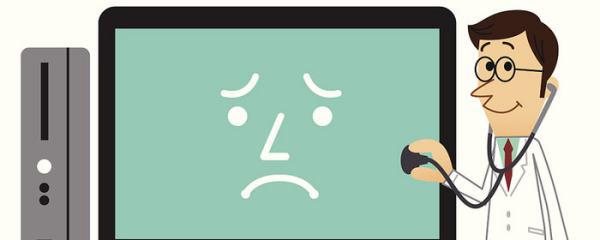
4. Überprüfen Sie, ob der Bildschirm nur schwarz ist und Sie das System nicht betreten können. Es wird empfohlen, beim Booten [F8] zu drücken, die erweiterten Startoptionen einzugeben und [Letzte als funktionierend bekannte Konfiguration] auszuwählen. oder wechseln Sie in den [Sicherheitsmodus]. Stellen Sie das System wieder her und prüfen Sie, ob es normal booten kann.
Das obige ist der detaillierte Inhalt vonExterne Maus und Tastatur werden vom System nicht erkannt. Für weitere Informationen folgen Sie bitte anderen verwandten Artikeln auf der PHP chinesischen Website!
In Verbindung stehende Artikel
Mehr sehen- Verstehen Sie die Funktion der Subnetzmaskierung und ihre Bedeutung bei der Netzwerkplanung
- Eingehende Analyse der Funktionen und Prinzipien von Subnetzmasken
- TmP-Datei: Wie öffnet und überprüft man ihren Inhalt?
- Welche Funktionen und Funktionen haben TmP-Dateien?
- Welche Art von Dateiformat ist eine TmP-Datei?

